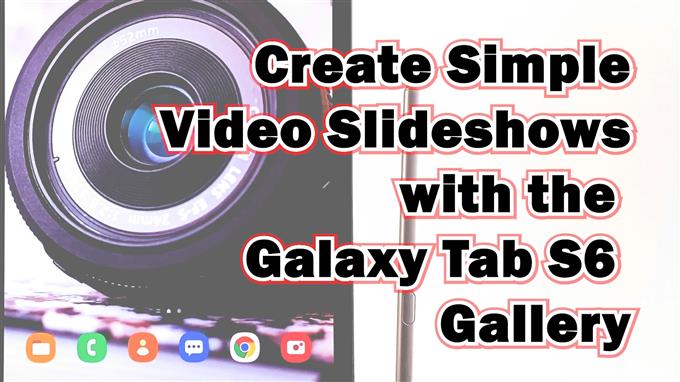Dette innlegget viser trinnene for å lage enkle lysbildefremvisninger på Samsung Galaxy Tab S6-enheten. Les videre for mer detaljerte instruksjoner.
Fotografering og videografi med Samsung Galaxy
Nye Samsung-smarttelefoner og nettbrett er allerede utstyrt med mer avanserte kameraspesifikasjoner og skjermfunksjoner. Når det er sagt, kan noen av disse enhetene nå brukes blant andre nyttige verktøy for mobilfotografering og videografi.
Hvis du eier noen av Galaxy-enhetene, inkludert Galaxy Tab S6, kan du lage fantastiske collagelignende videoer med tekst- og musikkintegrasjon. Et slikt mesterverk kan oppnås gjennom Gallery-appen på Samsung-nettbrettet.
For å gi deg noen innspill til hvordan du kommer i gang, har jeg kartlagt en trinnvis prosess i denne raske demoen. Slik opprettes nybegynnerfilmer eller lysbildefremvisninger på Galaxy Tab S6.
Enkle trinn for å lage enkle lysbildefremvisninger på fanen S6
Nødvendig tid: 10 minutter
Nedenfor er de faktiske trinnene som ble utført når du oppretter en film- eller videoslideshow på Galaxy Tab S6. Disse trinnene gjelder også for andre Galaxy-enheter så lenge de kjører på samme Android-versjon.
- Når du er klar, går du til nettbrettets startskjerm og sveiper opp fra bunnen av skjermen.
Hvis du utfører denne bevegelsen, får du tilgang til Apps-visningen.
I appvisningen vil du se forskjellige appikoner og snarveiskontroller.
- Trykk på Galleri-ikonet for å få tilgang til Galleri-appen.
Galleri-appen lagrer alle tatt bilder og innspilte videoer på nettbrettet.
Filene sorteres vanligvis basert på datoen da de ble tatt og lagret på enheten.
- For å begynne å lage en lysbildefremvisning, trykk på ikonet Opprett ny video øverst til høyre på skjermen før søkeikonet.
Galleri-appen bytter deretter til redigerbar modus. Dette betyr at alle lagrede bilder og videoer nå kan velges og redigeres.

- Bare trykk for å velge bildene og klippene du vil ha med i lysbildefremvisningen.
Når filen er valgt, vil du se en hake i øvre venstre kant.
Du kan velge flere filer etter ønske, eller trykke på datoen hvis du vil velge alle bildene og klippene som er lagret på den datoen.
- Etter å ha valgt alle foretrukne bilder og videoklipp, trykk på Opprett film nederst.
En lokalmeny åpnes og ber deg velge om du vil lage en film via høydepunktrull eller selvredigert.

- Bare trykk på den foretrukne metoden, og begynn å legge til nødvendige elementer i filmen eller video lysbildefremvisningen.
Du kan legge inn litt tekst, musikk og til og med andre videoklipp i filmen din etter eget ønske.

- Når du er ferdig med å lage filmen eller video lysbildefremvisningen, trykker du på Lagre øverst på midten av skjermen.
Videoen blir deretter lagret og lagt til dine eksisterende mediefiler i Galleriet.
Det er også et alternativ for deg å dele den ferdige bildeserien til spesifikke kontakter hvis du vil.
Verktøy
- Android 10
Materialer
- Samsung Galaxy Tab S6
Vær også oppmerksom på at lagringsprosessen kan ta lengre tid, avhengig av filstørrelsen på den ferdige lysbildefremvisningen. Bare vent til fremdriftslinjen når hundre prosent.
Forhåndsvisning av filmer og video lysbildefremvisning
Når du ser en bekreftelse på at filmen eller video lysbildefremvisningen er opprettet, kan du forhåndsvise den ved å gå tilbake til hovedmenyen i Galleri og deretter åpne eller spille av video lysbildefremvisningen du nylig har laget.
Du kan også se alle lagrede videoer direkte fra mappen Video. Bare trykk på Video-ikonet fra hovedskjermen til Galleri-appen.
Et annet vindu åpnes med alle lagrede bildeserier og filmer som er lagret på enheten.
Bare trykk for å velge hvilken som helst av videofilene du vil spille av eller endre.
Og det er slik enkle filmer og lysbildefremvisninger blir laget gjennom Tab S6 Gallery-verktøyene.
Alternative Video Creator og redigeringsverktøy
For bedre filmer og video lysbildefremvisninger kan du bruke hvilken som helst av de mange tilgjengelige tredjepartsverktøyene for opprettelse og redigering av videoer.
Bare last ned den foretrukne programvaren fra Play Store, installer den på nettbrettet ditt, og du bør være klar til å produsere en bedre film.
Håper dette hjelper!
Hvis du vil se mer omfattende opplæringsprogrammer og feilsøke videoer på forskjellige mobile enheter, er du velkommen til å besøke AndroidHow-kanal på YouTube når som helst.
Håper dette hjelper!
Du vil kanskje også lese:
- 8 beste lysbildefremvisning-app for Android i 2020
- Hvordan lage GIF ved hjelp av en video på Samsung Galaxy-telefoner
- Hvordan fikse Samsung Galaxy A5 som ikke vil spille av videoer, ber om «kan ikke spille video» feil?